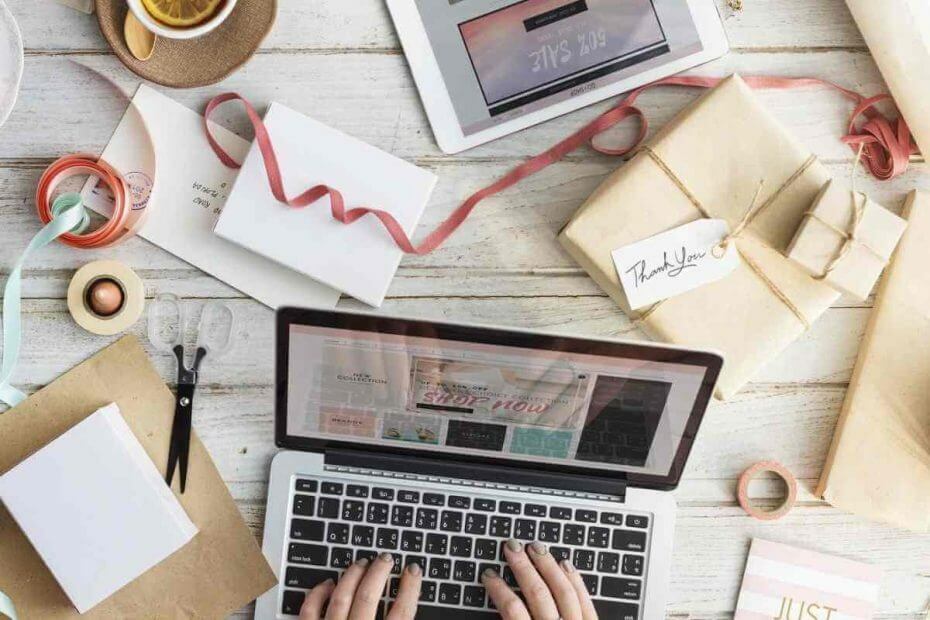
Это программное обеспечение будет поддерживать ваши драйверы в рабочем состоянии, тем самым защищая вас от распространенных компьютерных ошибок и сбоев оборудования. Проверьте все свои драйверы сейчас за 3 простых шага:
- Скачать DriverFix (проверенный файл загрузки).
- Нажмите Начать сканирование найти все проблемные драйверы.
- Нажмите Обновите драйверы чтобы получить новые версии и избежать сбоев в работе системы.
- DriverFix был загружен 0 читатели в этом месяце.
Нельзя отрицать, что Power BI предлагает множество функций. Тем не менее, многим пользователям нужно еще больше функций.
Например, люди хотят отключить все взаимодействия в Power BI. Следовательно, другие пользователи не должны иметь возможность нажимать, изменять или каким-либо образом взаимодействовать с графиками из отчета.
Один пользователь сказал следующее на официальном форуме:
Я создал несколько графиков в одном отчете. Нажимая на определенные элементы графика, я могу управлять взаимодействием этого выбора с другими графиков в отчете, но мне было интересно, есть ли возможность полностью отключить кликабельность график? Я не хочу, чтобы конечные пользователи вообще могли нажимать на график, чтобы ни выбранный график, ни другие графики не выделялись?
Итак, пользователь может как-то контролировать взаимодействие, но только частично. OP хочет, чтобы конечные пользователи вообще не могли нажимать на график.
К сожалению, в Power BI такой возможности нет. Вы не можете отключить возможность нажимать на диаграмму, но можете отключить взаимодействие между двумя диаграммами.
Действия по отключению взаимодействия в Power BI
1. Отключить взаимодействие в Power BI Desktop
- Перейти к Формат таб.
- Выбирать Редактировать взаимодействия.
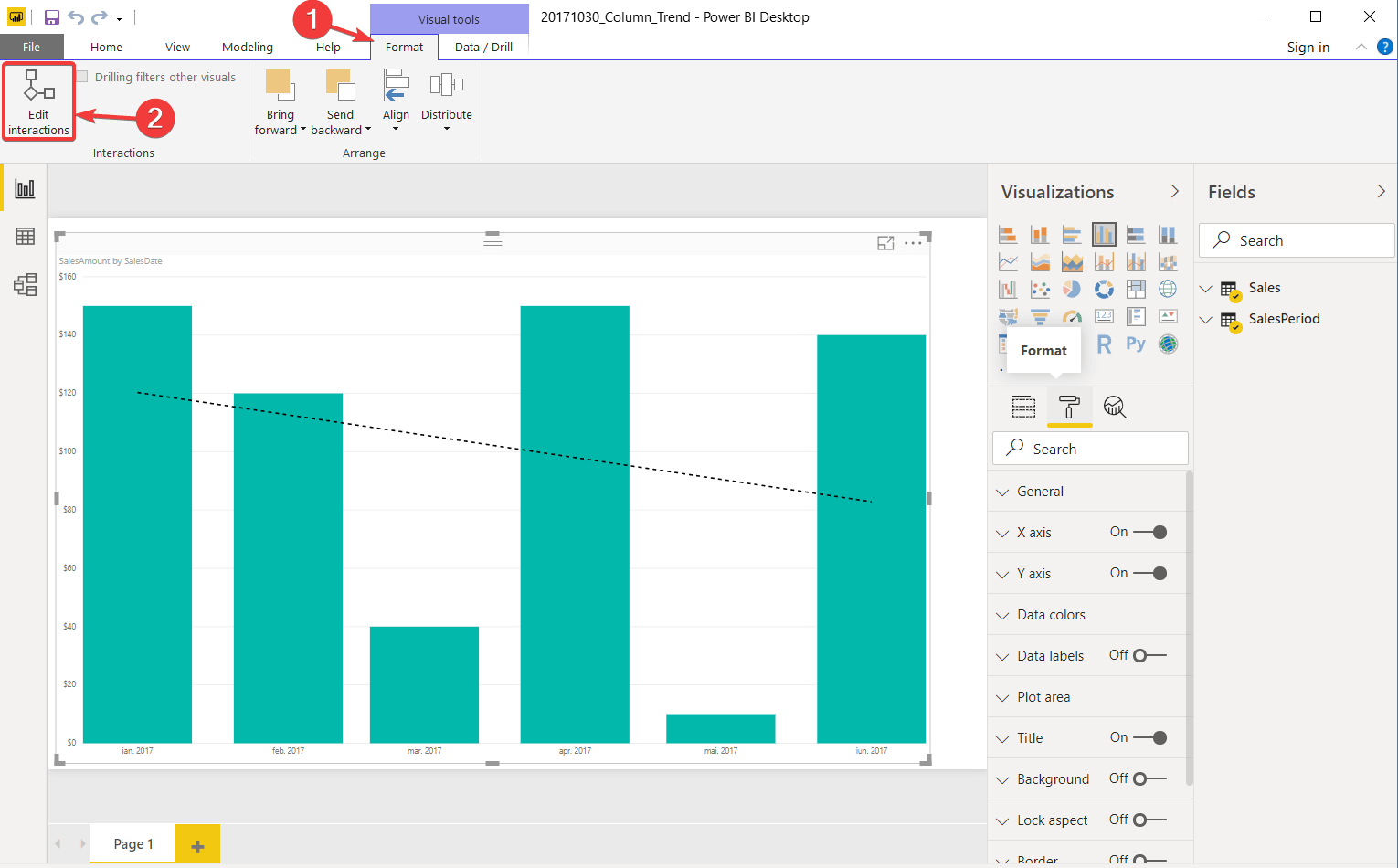
- Выберите Никто вариант в каждом графике.
2. Отключить взаимодействие в службе Power BI
- Перейти к Редактировать отчет.
- Нажмите на Визуальное взаимодействие.
- Выбирать Никто вариант в каждом графике.
Эти обходные пути будут отключить взаимодействие между двумя диаграммами. Таким образом, если другой пользователь щелкнет диаграмму, это не повлияет на остальные диаграммы на странице.
Эпическое предупреждение о гиде! Здесь вы найдете все, что нужно знать о Power BI!
3. Использовалпрохождение в Power BI Desktop
- Выберите свою диаграмму.
- Перейти к Данные / Drill вариант на ленте.
-
Нажмите на Просверлить.
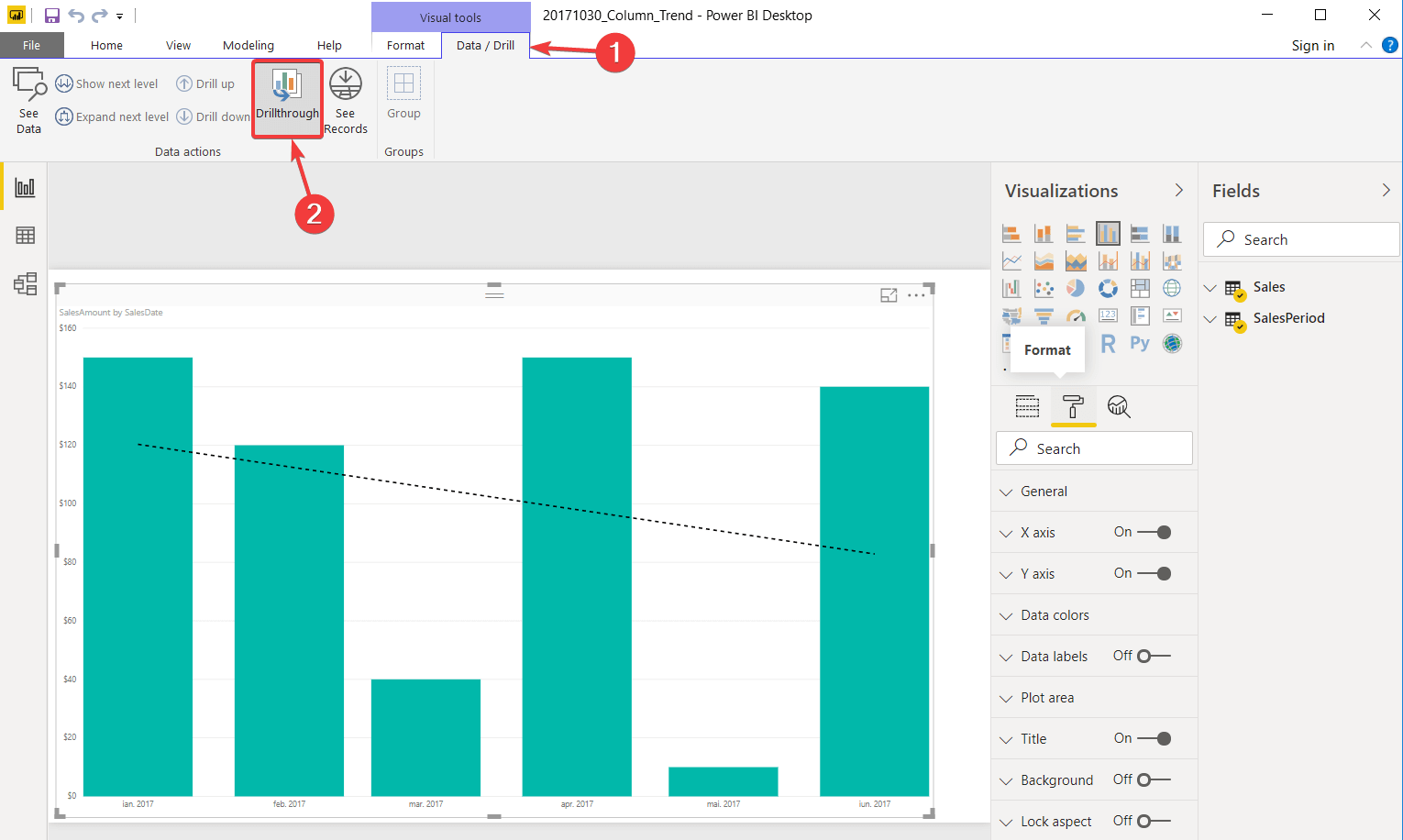
Стоит отметить, что принудительное использование на диаграмме параметра «Детализация» отключит любую маркировку.
Заключение
Имейте в виду, что это только обходные пути. Так что, наверное, они подойдут не всем.
В Power BI нет возможности полностью отключить любое взаимодействие с диаграммами. Проще говоря, конечный пользователь не может просто смотреть на эти диаграммы, как на изображения.
Вы нашли наши обходные пути полезными? Как отключить взаимодействие в Power BI? Дайте нам знать в комментариях ниже!
СВЯЗАННЫЕ ИСТОРИИ, КОТОРЫЕ НЕОБХОДИМО ВЫБРАТЬ:
- Как добавлять запятые к числам в Power BI [КРАТКОЕ РУКОВОДСТВО]
- Как добавить фильтры в Power BI [ЛЁГКИЕ ШАГИ]
- 5 лучших программ для глубокого и надежного сбора пользовательских данных
![Периферийное устройство, недоступное в Windows 11 [Исправление ошибки]](/f/b610b2379b66fd8e285ff7d4415bcfd5.jpg?width=300&height=460)
![Я 35 лучших тем и скинов для Windows 11 [Бесплатно]](/f/f3dcb6a79c67ef1eaf354d3973ab0840.png?width=300&height=460)
